
在制作PPT的过程中,对齐几乎是最常用的功能,恐怕是没有之一。如果对齐的技巧没有熟练掌握,那么制作PPT不仅不美观,而且效率很低。今天我们就通过借助网格线和参考线来帮助大家快速对齐。
首先来看一下网格线,在视图选项卡下,在显示一栏中勾选“网格线”,PPT页面瞬间就铺满了网格,在网格选项中勾选“对象与网格对齐”,此时网格线就具有了吸附能力,我们拖动图片或形状的时候就可以轻松靠上去,当然也可以在刚才的对话框中调整网格的大小,帮助我们更好地对齐。
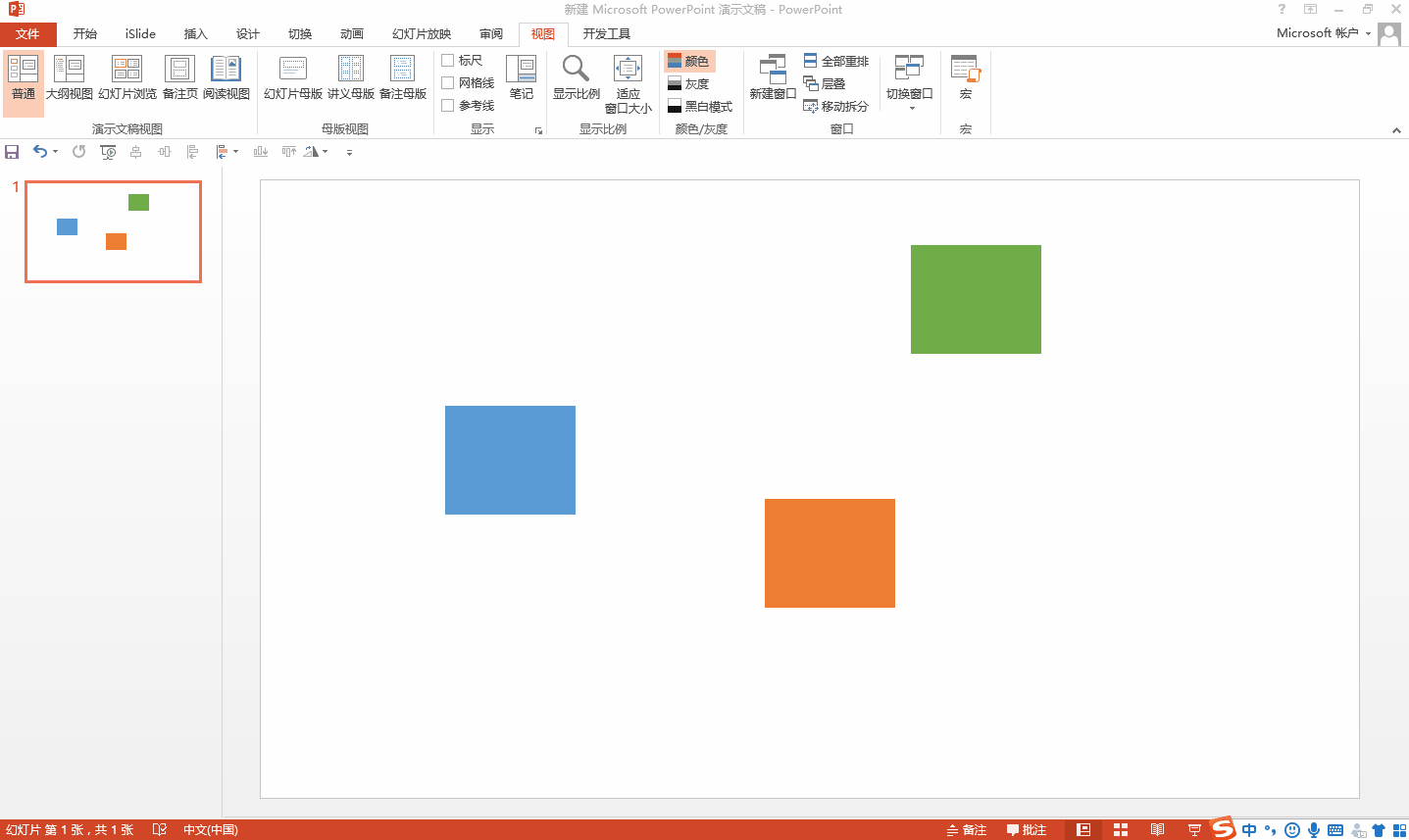
这么多网格,看上去是不是有点眼花缭乱?而且与页面的文字和图片等元素放在一起,密集恐惧症恐怕就要犯了。下面我们来看一下参考线吧。参考线和标尺通常是搭配使用的,因此两个选项可以一起勾选,默认是一个十字形虚线,我们可以选中一条虚线按住Ctrl键进行复制,对照上面的标尺放在合适的位置。显示参考线之后默认选中“形状对齐时显示智能向导”,虽然看不出什么变化,但当我们移动图形时,就会出现橙色带箭头的虚线,帮助我们测量距离并实现对齐,即便是多个图形对齐也毫不含糊,轻松就搞定了。
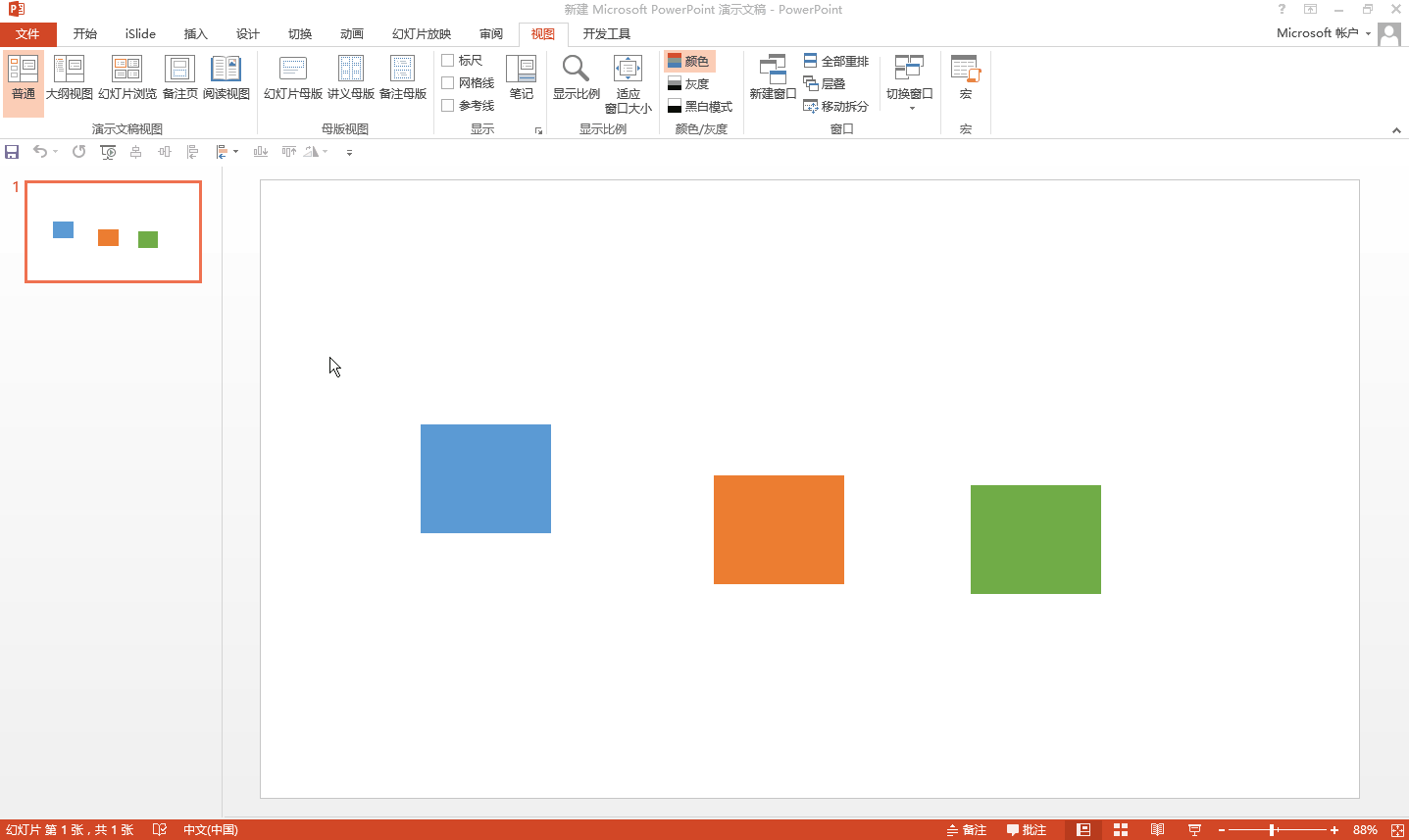
好了,今天的内容就分享到这里,明天将继续为你分享关于对齐的技巧哦!
文章为用户上传,仅供非商业浏览。发布者:Lomu,转转请注明出处: https://www.daogebangong.com/articles/detail/jiao-ni-zai-PPT-dang-zhong-shi-yong-wang-ge-xian-he-can-kao-xian-shi-xian-kuai-su-dui-qi.html

 支付宝扫一扫
支付宝扫一扫 
评论列表(196条)
测试